- مؤلف Lauren Nevill [email protected].
- Public 2023-12-16 18:49.
- آخر تعديل 2025-01-23 15:16.
بيكاسا هو برنامج لمعالجة الصور متاح للتنزيل مجانًا. بيكاسا سهل الاستخدام ويحتوي على عدد من الميزات المفيدة لتحرير الصور والصور.
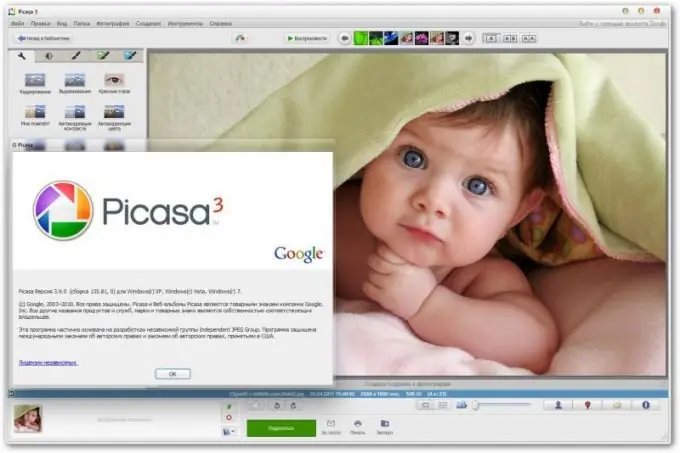
تعليمات
الخطوة 1
قم بتحميل الصور من جهاز الكمبيوتر الخاص بك إلى مكتبة البرنامج. يمكن القيام بذلك على الفور عند تثبيت البرنامج ، والموافقة على استيراد جميع الصور. إذا كنت لا تريد القيام بذلك لسبب ما في مرحلة التثبيت ، فاستخدم زر "استيراد" أو انتقل إلى قائمة "ملف" وحدد وظيفة "إضافة مجلد". في الحالة الأولى ، تختار بنفسك الصور التي تريد إضافتها ويمكنك تعيين اسم فريد للألبوم في البرنامج ، في الحالة الثانية - فقط أضف المجلد المحدد على جهاز الكمبيوتر الخاص بك إلى المكتبة.
الخطوة 2
استخدم مفاتيح التشغيل السريع لتحسين الصورة بشكل عام. حدد الصورة التي تريد معالجتها في مكتبة البرنامج وانقر عليها نقرًا مزدوجًا بزر الفأرة الأيسر. يظهر شريط أدوات التحرير على اليسار. لكي تصبح صورتك ساطعة بشكل معتدل ، والألوان - الأكثر طبيعية ، استخدم الأزرار "Auto Contrast" و "Auto Color Correction". كقاعدة عامة ، فإنهم يجعلون الصورة على الفور أفضل بشكل ملحوظ.
الخطوه 3
لإزالة تأثير العين الحمراء ، انقر على زر "العين الحمراء". ستساعدك هذه الوظيفة على جعل عينيك تبدو طبيعية. إذا كنت تريد اقتصاص جزء من الصورة ، فاستخدم زر اقتصاص. يمكنك تحديد المنطقة التي ستبقى بعد المعالجة يدويًا ، أو استخدام الأحجام القياسية وتحريك الإطار ببساطة حتى تشعر بالرضا عن موضعه. لتدوير الصورة ، استخدم أزرار التدوير أسفل الصورة.
الخطوة 4
اضبط اللون والإضاءة. للقيام بذلك ، انتقل إلى شريط الأدوات في علامة التبويب "الإضاءة وتصحيح الألوان". يمكنك يدويًا تحرير التباين والسطوع ومعلمات اللون الأخرى للصورة عن طريق تحريك العلامات على مقاييس Equalizing Lightness و Lightness و Darkening و Color Temperature.
الخطوة الخامسة
استخدم المرشحات. علامات التبويب الثلاثة المتبقية على شريط الأدوات عبارة عن علامات تبويب بها أنواع مختلفة من المرشحات ، والتي يمكنك من خلالها تطبيق تأثيرات مثل البني الداكن ، واللون الأسود والأبيض ، واللمعان ، والحبيبات ، والظل ، وما إلى ذلك. التأثيرات وتركيب تأثيرات جديدة.
الخطوة 6
احفظ الصورة. للقيام بذلك ، استخدم اختصار لوحة المفاتيح Ctrl و S. إذا كنت تريد حفظ كل من الصورة الأصلية والنسخة المحررة ، فانتقل إلى قائمة "ملف" وانقر فوق الزر "حفظ باسم …". إذا كنت تريد تغيير حجم الصورة ، فاستخدم الزر "تصدير" أسفل الصورة. من خلال النقر عليه ، يمكنك تحديد مجلد لحفظ وتغيير حجم وتكوين المعلمات الأخرى لصورتك.






